oppo手机忘记锁屏密码怎么恢复出厂设置
OPPO手机忘记锁屏密码时,恢复出厂设置是一种有效的解决方法,以下是详细的操作步骤和注意事项:
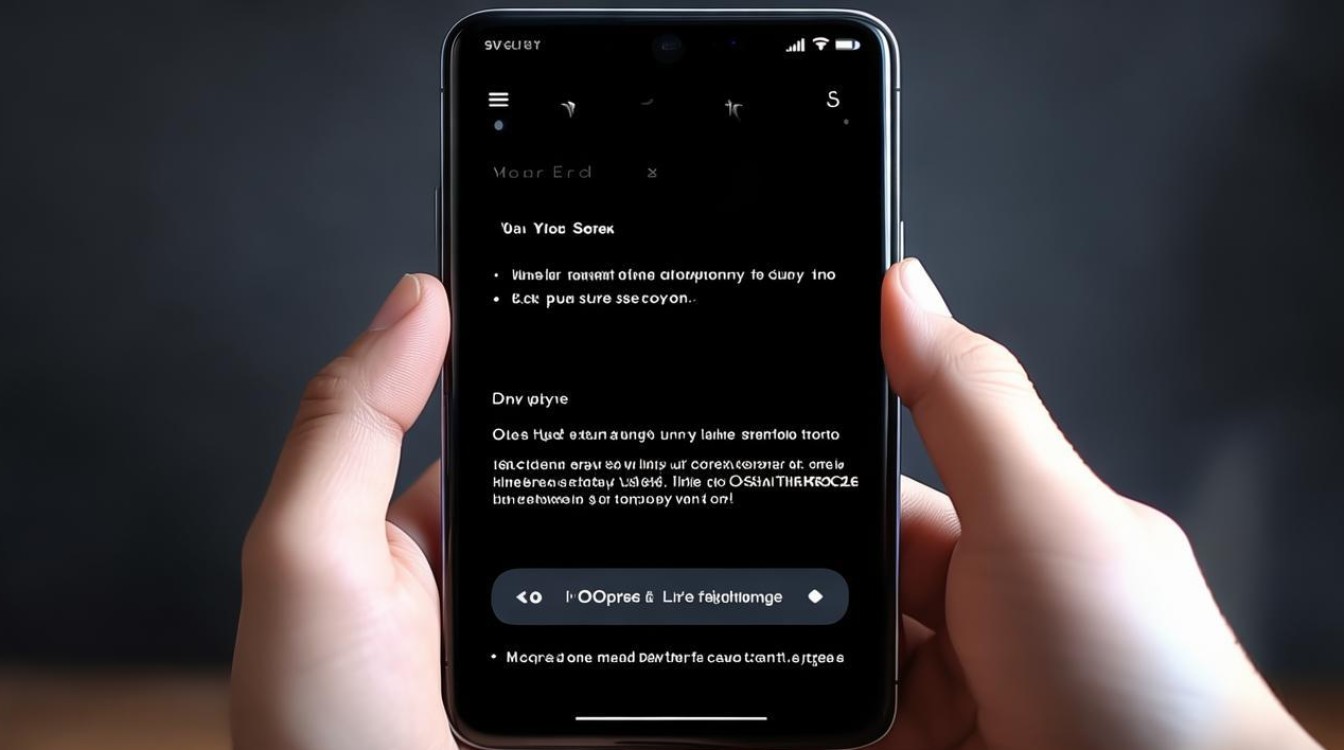
适用不同系统版本的恢复方法
| 系统版本 | 具体操作步骤 |
|---|---|
| ColorOS 11及以下版本 | 关机状态下,同时按住电源键和音量减键5-10秒,进入恢复模式。 在恢复模式中,选择【简体中文】(部分机型可能默认是中文,此步可略)。 通过音量键上下移动选择【清除数据(恢复手机U盘)】或类似选项,按电源键确认。 根据提示选择【输入yes并确认】或直接确认清除数据,等待手机重启即可。 |
| ColorOS 12及以上版本 | 关机后,同时按住电源键和音量上键8-10秒,直到出现恢复模式菜单。 选择【简体中文】(如有需要)。 找到并选择【清除数据>输入“yes”确认】,部分机型可能需要先选择【格式化数据分区>重置手机>彻底清除】,再返回上一级选择【清除缓存】。 完成后选择【重启手机】,手机将自动重启并恢复出厂设置。 |
其他辅助解锁方法
-
使用指纹重置密码:如果手机已录入指纹且支持通过指纹重置密码功能(如ColorOS 7及以上版本),可在输入密码界面点击“忘记密码”,验证指纹后重新设置新密码。
-
云服务远程解锁:若曾开启“查找手机”功能并绑定OPPO账号,可通过官网云服务远程抹除数据,登录OPPO云服务,定位设备后选择“抹除数据”,手机将清除所有数据并恢复出厂设置,锁屏密码也会被清除。
-
寻求官方售后帮助:若上述方法无法解决,可携带购机凭证前往OPPO官方客服中心,由专业人员协助刷机清除密码。
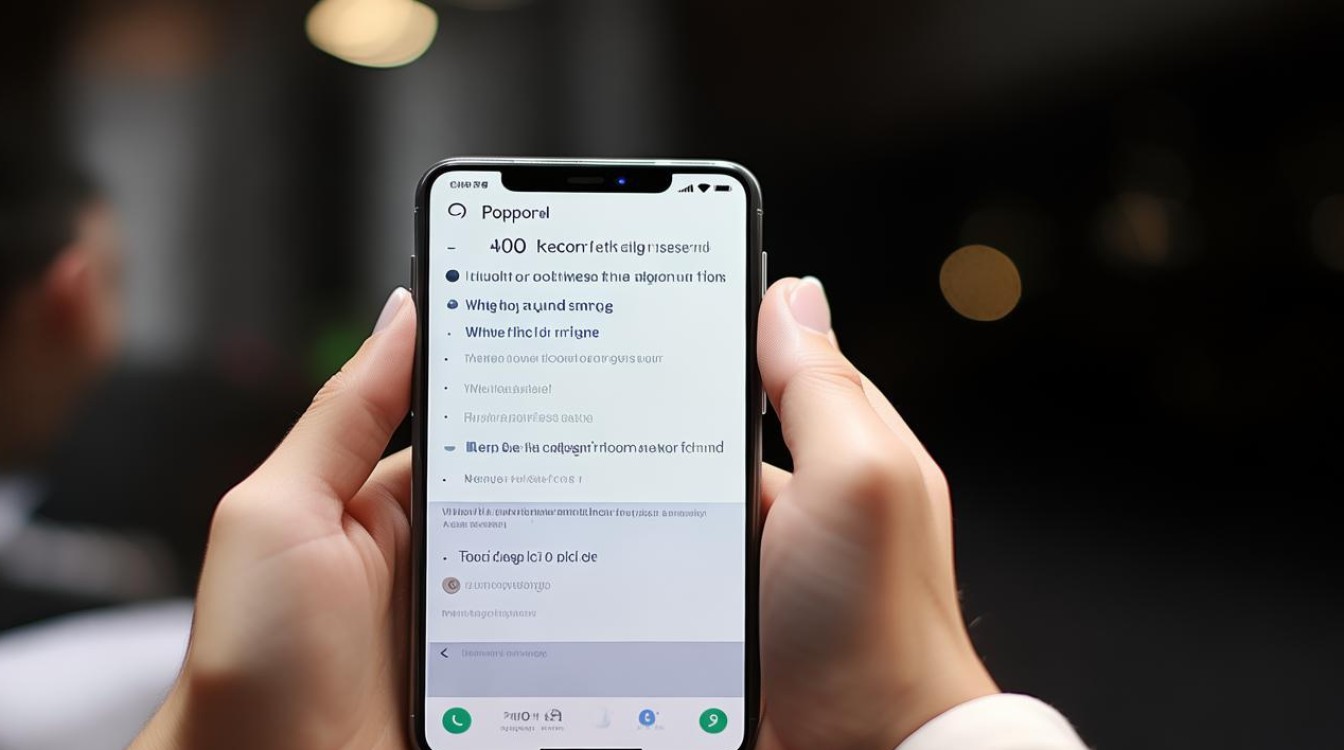
注意事项
-
数据备份:恢复出厂设置会清除手机内所有数据(如照片、联系人、应用等),操作前需确保已备份重要数据,若未备份,建议优先尝试云服务或指纹重置密码等保留数据的方法。
-
电量充足:操作过程中需保持手机电量充足,避免因电量不足导致中断,造成手机损坏。
-
账号绑定:若手机绑定OPPO账号且开启“查找手机”功能,恢复出厂设置后需重新登录账号才能激活手机。
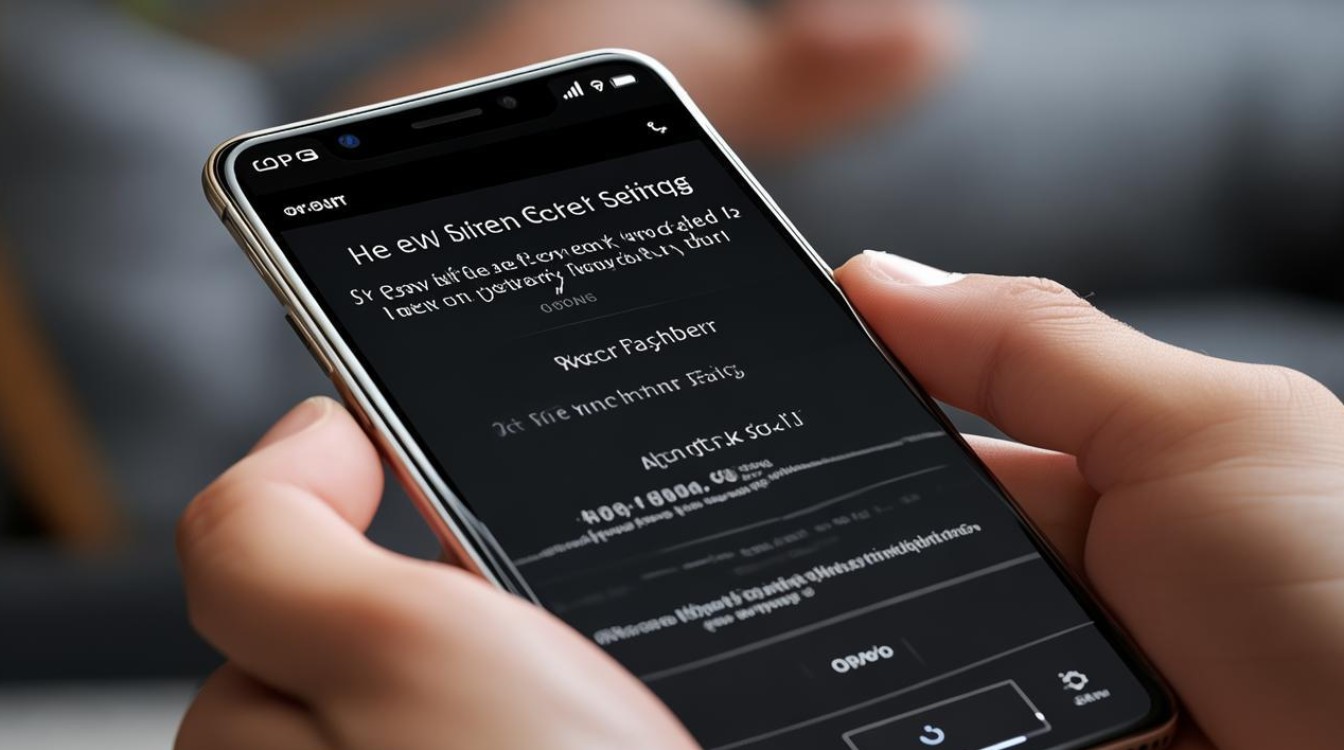
常见问题解答
问题1:恢复出厂设置后如何避免再次忘记密码?
- 建议:
- 设置易于记忆的密码,或启用指纹、面部识别等生物识别方式。
- 绑定OPPO账号并开启“查找手机”功能,以便通过云服务远程管理设备。
- 定期备份数据至云空间或电脑,避免因忘记密码导致数据丢失。
问题2:恢复出厂设置后手机仍无法正常使用怎么办?
- 解答:
- 检查是否因账号冲突导致激活失败(如未退出原OPPO账号)。
- 确认是否完全清除了所有数据(部分机型需单独格式化数据分区)。
- 若问题持续,可能是硬件故障,建议联系OPPO官方售后检测。
通过以上方法,可有效解决OPPO手机忘记锁屏密码的问题,但需注意操作风险并提前备份数据。
版权声明:本文由环云手机汇 - 聚焦全球新机与行业动态!发布,如需转载请注明出处。












 冀ICP备2021017634号-5
冀ICP备2021017634号-5
 冀公网安备13062802000102号
冀公网安备13062802000102号